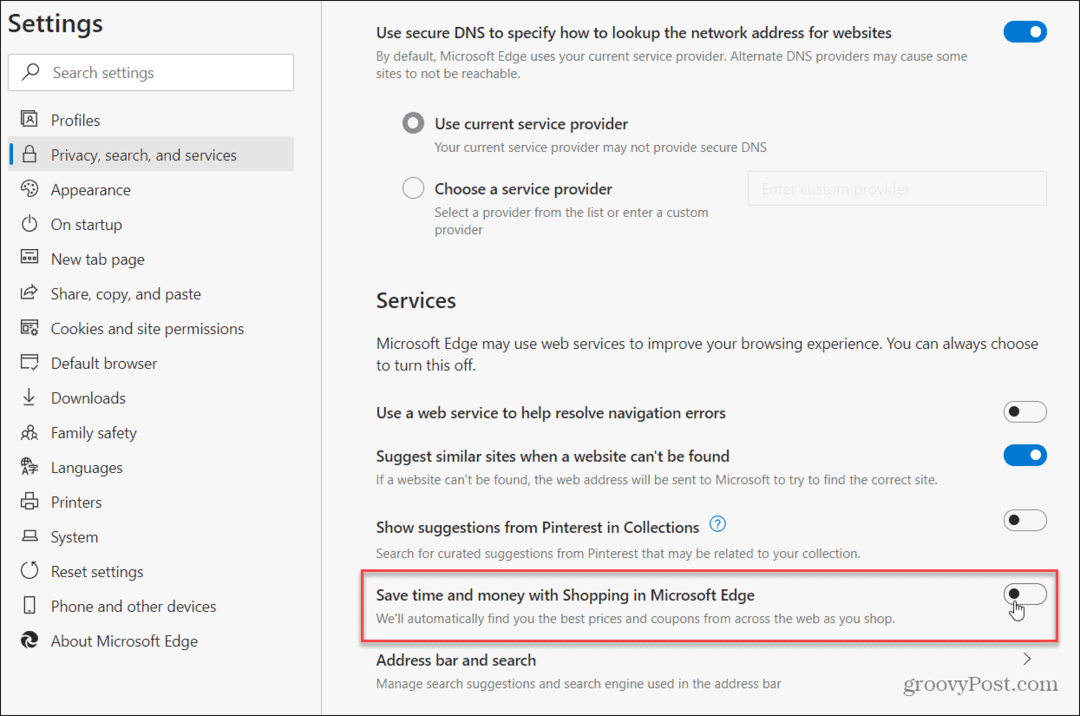Synkroniser Microsoft Office-dokumenter blandt iPad, PC og Mac
Ipad Microsoft Office Microsoft Os X / / March 19, 2020
OnLive Desktop er en gratis app og service, der giver dig mulighed for at overføre op til 2 GB Microsoft Office-dokumenter mellem PC, iPad og Mac. Sådan får du dine dokumenter på alle tre platforme.
Først, Tilmelde til en gratis OnLive Desktop-konto.
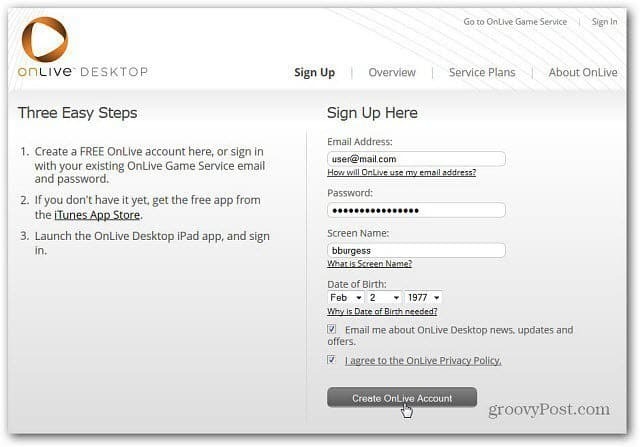
Efter det skal du downloade og installere OnLive Desktop-app på din iPad.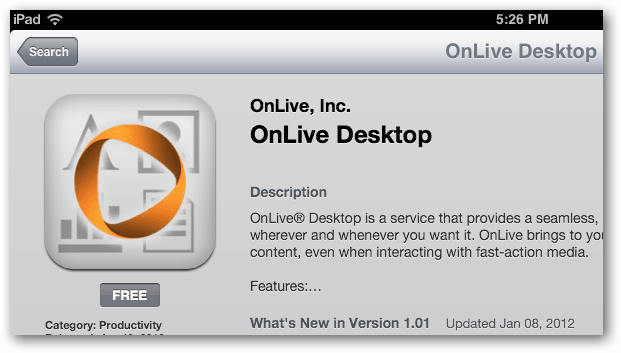
Log derefter på med den OnLive Desktop-konto, du lige har oprettet.
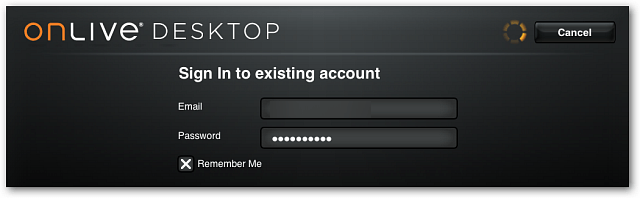
Da du allerede har en masse MS Office-dokumenter, er den nemmeste metode at uploade dem til OnLive-servere. Du kan uploade fem dokumenter ad gangen. Hver fil kan maksimalt være 100 MB i størrelse.
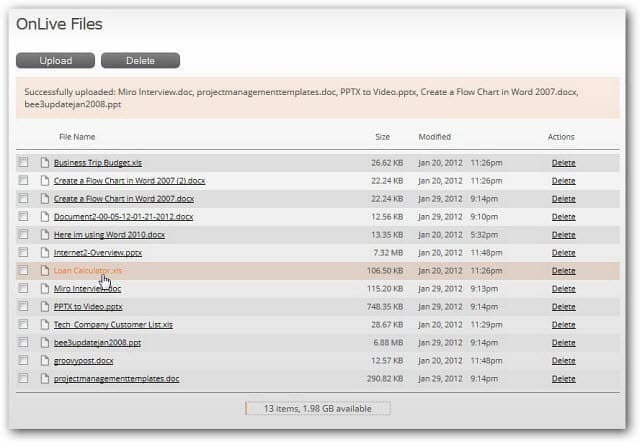
Start OnLive Desktop på din iPad, og tryk på mappen Dokumenter genvej på skrivebordet.
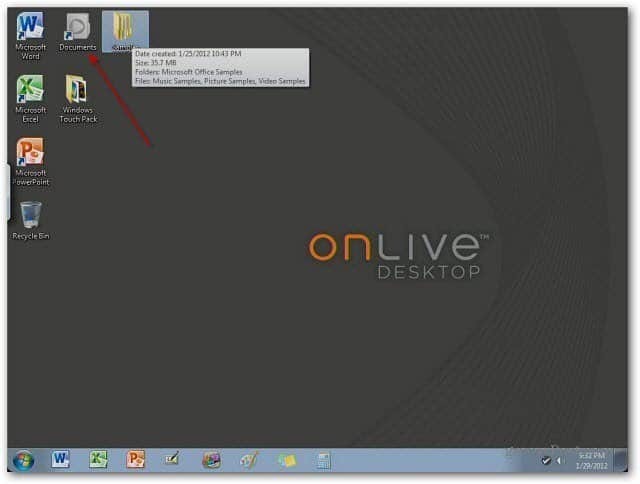
Her får du adgang til alle de dokumenter, der er synkroniseret med OnLive-servere. OnLive inkluderer en komplet version af Microsoft Office PowerPoint, Excel og Word 2010. Hvis du har OneNote-filer, skal du bruge OneNote-app til iOS.
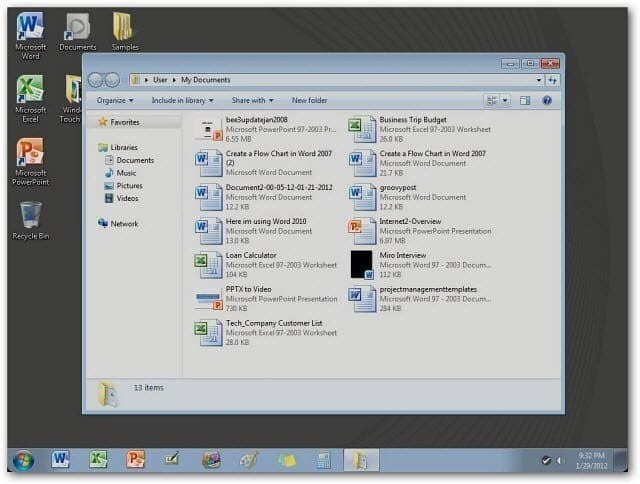
Arbejd nu på dine MS Office-dokumenter på iPad, mens du er på farten og væk fra din pc eller Mac. Når du foretager redigeringer af dine dokumenter, vil du se en meddelelse vises regelmæssigt om, at de synkroniseres med OnLive-serverne.
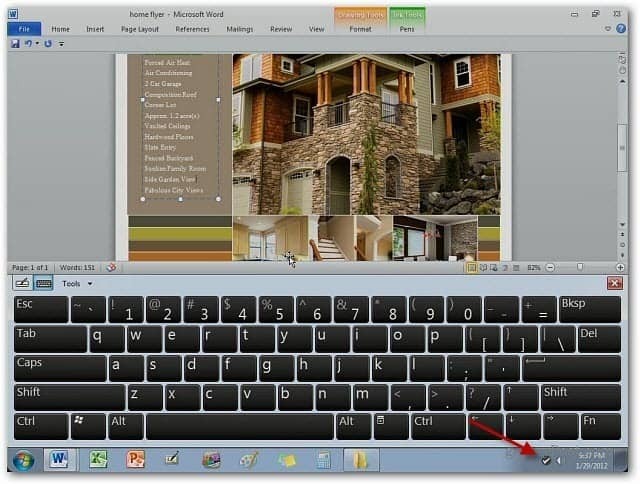
Hvis du vil bekræfte, at dokumenter gemmes og synkroniseres, skal du dobbeltklikke på ikonet for markering på proceslinjen. Så får du en meddelelse om, at alle dokumenter er synkroniseret.
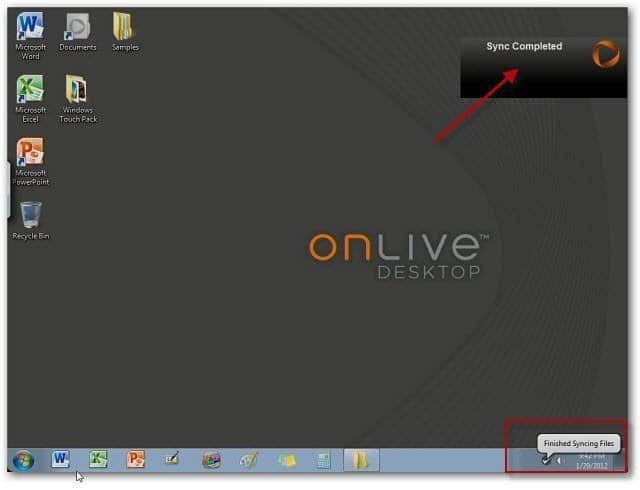
Selvfølgelig starter du nye dokumenter via OnLive Desktop på din iPad. Når de er synkroniseret, skal du vende tilbage til din Mac eller PC, logge ind på OnLive Desktop via din browser og få adgang til dine dokumenter fra filhåndteringen.
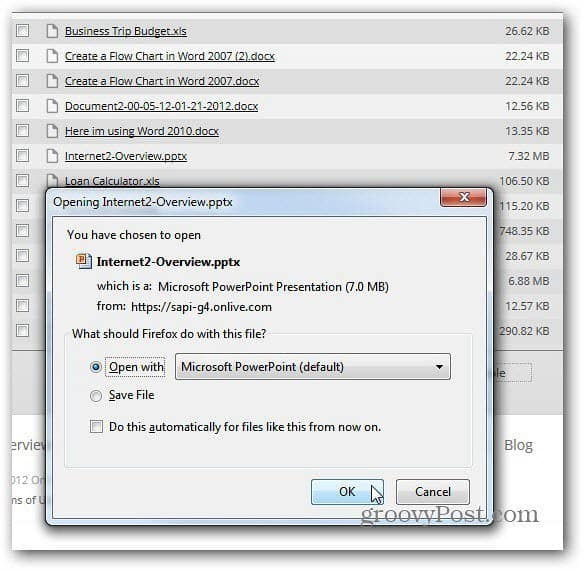
Nu kan du arbejde på de MS Office-filer, du redigerede på din iPad på din pc.
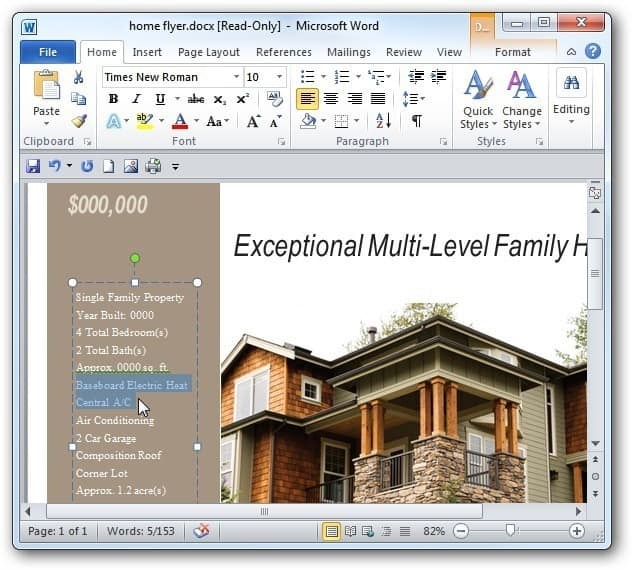
Hvis du har Office til Mac, kan du arbejde på dokumenter og synkronisere dem til din iPad gennem Safari på samme måde som med en pc.
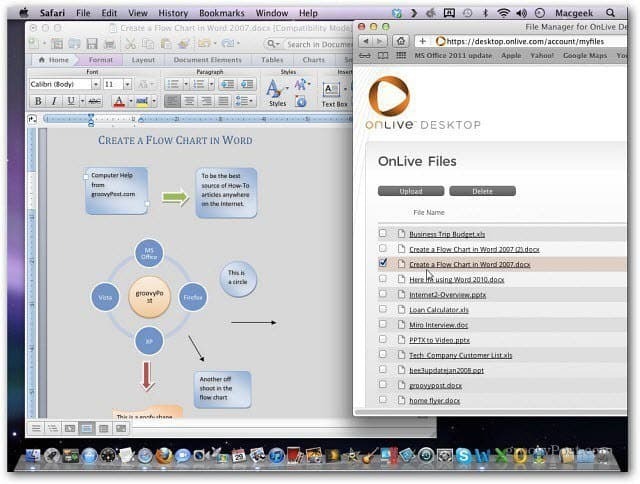
Et af advarslerne er at huske og gemme dokumentet igen efter at have foretaget ændringer. Genoplad det derefter igen til OnLive, hvis du har brug for at arbejde på det igen fra din iPad.
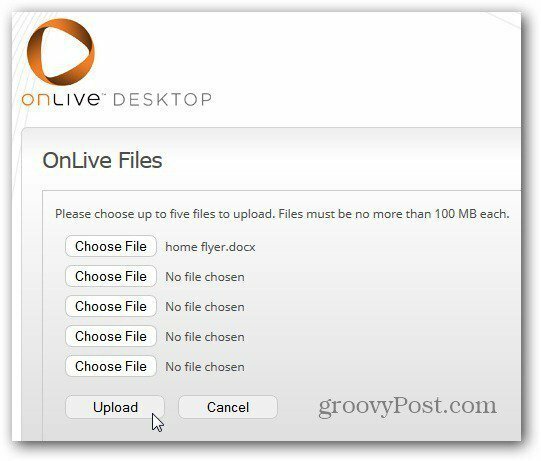
Det OnLive Desktop-service er stadig ung, og ifølge selskabets reps, er der flere forbedringer på vej. At skulle upload en fil er en lille ulempe for at få en version af Windows 7 og Office 2010 på din iPad gratis!
Android-brugere, frygt ikke. Ifølge virksomheden internet side, kommer en version til Android OS også.